您是否刚刚购买了一部新手机,但不知道如何将所有对话从一台设备转移到另一台设备?别担心,我们将逐步引导您完成它。

当您更换智能手机时,将数据从一台设备迁移到另一台设备非常容易。然而,WhatsApp 对话不会自动传输,因为这些对话是端到端加密的。因此,数据迁移需要一些额外的步骤,这些步骤并不总是容易理解,因为该过程因设备而异。
因此,我们将向您解释如何在另一台设备上恢复您的消息。 Meta 内置了一个相当简单的使用功能,需要扫描二维码,但如果你想将对话从 Android 设备转移到 iOS 智能手机,反之亦然,这个过程会稍微复杂一些。以下是具体操作方法。
对于这个程序,一些小的先决条件是必要的。首先,您的两台 Android 设备必须使用 Android 5.1 SDK 23 或更高版本,但最重要的是相同的电话号码。在 iPhone 上,WhatsApp 至少需要 iOS 2.23.5.x。
另请注意,在开始迁移到旧手机之前,不应在新手机上注册 WhatsApp。最后,确保两台设备并排并连接到同一 Wi-Fi 网络。如果所有这些都得到尊重,您就可以开始了。
在旧设备上:
- 发射WhatsApp在你的旧手机上。
- 前往设置>讨论>转移聊天记录>开始吧。

- 如果您看到一条消息“WhatsApp 希望能够使用相机»,点击允许。您需要使用旧手机的摄像头扫描新手机上的二维码。另请确保通过应用程序中的“权限”允许访问附近的 Wi-Fi 设备。

在新设备上:
- 开始使用WhatsApp在你的新手机上。
- 接受条款和条件并输入您的电话号码进行验证。输入发送给您的代码。
- 按继续在转移聊天记录并授予访问本地网络的权限。
- 使用旧手机的 WhatsApp 摄像头扫描新手机的二维码。

- 出现提示时,授予再次访问本地网络的权限。
- 进度条将显示您的历史记录已转移了多少。请勿将您的手机移开,不要锁定它们,也不要离开 WhatsApp。在传输过程中您将无法发送或接收消息。您可以随时点击取消来停止传输。
- 转账完成后,您将看到一条消息“转账已完成”。点击下一步。您进入个人资料设置页面,您可以在其中输入您的姓名。然后您将看到“聊天”屏幕,其中包含您之前的所有聊天记录。
在 Android 智能手机和 iPhone 之间转移对话,或从 iPhone 转移到 Android 智能手机
要在两个操作系统之间传输数据,最简单的方法可能是通过 Google Drive,尽管 WhatsApp 已经实施了自己的程序,这需要其他应用程序,例如三星的 Smart Switch 或 Move to iOS。
WhatsApp 可让您保存对话在 Google 云端硬盘上,让您可以轻松地将它们恢复到新设备上。我们解释如何做到这一点:
在您的旧设备上:
- 打开 WhatsApp 并点击右上角的三点菜单,然后点击设置。
- 按讨论,然后保存聊天记录。
- 按备份到 Google 云端硬盘并选择您想要备份聊天记录的频率。您可以选择每日、每周、每月或仅当我按“保存”时。最后一个选项允许您随时手动备份聊天记录。
- 按帐户并登录您的 Google 帐户。如果您没有 Google 帐户,可以通过点击“添加帐户”并按照说明进行操作来创建一个帐户。
- 按为了保障并选择使用 Wi-Fi 或蜂窝数据。
- 按包括视频如果您还想备份媒体文件。这会增加备份的大小,并且可能需要更长的时间。
- 按为了保障开始备份过程。您可以在同一屏幕上查看备份进度。您还可以随时点击“取消”来取消备份。
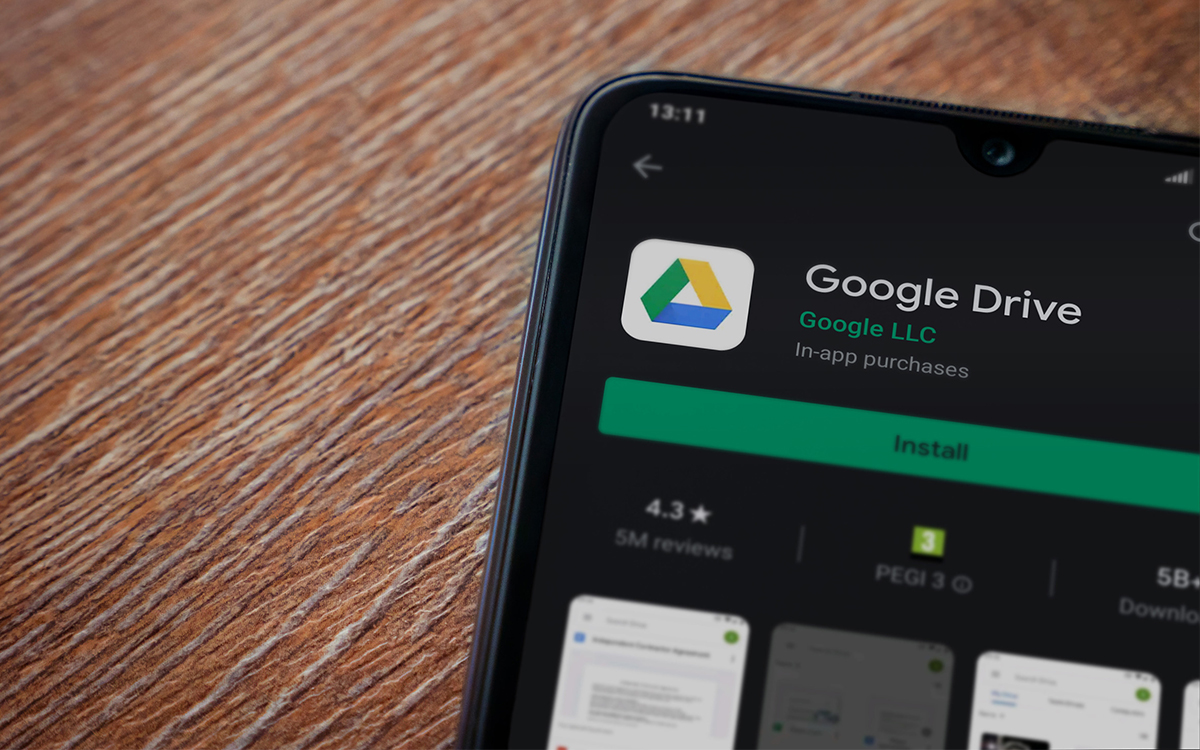
在您的新设备上:
- 安装应用程序谷歌云端硬盘然后登录您用于在旧设备上备份聊天记录的 Google 帐户。如果您已经安装了 Google 云端硬盘应用并登录到同一帐户,则可以跳过此步骤。
- 安装WhatsApp从应用程序商店并验证您的电话号码。您必须使用与旧设备上使用的相同的电话号码。否则,您将无法从 Google 云端硬盘恢复聊天记录。
- 按恢复出现提示时并等待恢复过程完成。出现一条消息“正在从 Google 云端硬盘恢复您的消息和媒体”。在此过程中请勿退出应用程序或断开与互联网的连接。
- 按下列的并输入您的姓名并选择个人资料照片。您也可以跳过此步骤,稍后再执行。
- 按完成的您将在新设备上看到您的聊天记录。您还可以通过点击任何聊天中的附件图标来访问媒体文件。






